Gestion de l’interface de configuration du microprogramme d’appareil (DFCI)
S’applique à :
- Windows 11
- Windows 10
Avec Windows Autopilot Deployment et Intune, vous pouvez gérer les paramètres UEFI (Unified Extensible Firmware Interface) une fois qu’ils sont inscrits à l’aide de l’interface de configuration du microprogramme d’appareil (DFCI). DFCI permet à Windows de passer des commandes de gestion de Intune à UEFI pour les appareils autopilot déployés. Cette fonctionnalité vous permet de limiter le contrôle de l’utilisateur final sur les paramètres du BIOS. Par exemple, vous pouvez verrouiller les options de démarrage pour empêcher les utilisateurs de démarrer un autre système d’exploitation, par exemple un système qui n’a pas les mêmes fonctionnalités de sécurité.
Si un utilisateur réinstalle une version précédente de Windows, installe un système d’exploitation distinct ou met en forme le disque dur, il ne peut pas remplacer la gestion DFCI. Cette fonctionnalité peut également empêcher les programmes malveillants de communiquer avec les processus du système d’exploitation, y compris les processus de système d’exploitation élevés. La chaîne d’approbation de DFCI utilise le chiffrement à clé publique et ne dépend pas de la sécurité de mot de passe UEFI locale. Cette couche de sécurité empêche les utilisateurs locaux d’accéder aux paramètres gérés à partir des menus UEFI de l’appareil.
Pour obtenir une vue d’ensemble des avantages, des scénarios et des prérequis DFCI, consultez Présentation de l’interface de configuration du microprogramme d’appareil (DFCI).
Importante
Les appareils activés pour DFCI par l’OEM et inscrits pour Autopilot via l’OEM ou un fournisseur de solutions Cloud dans l’Espace partenaires s’inscrivent automatiquement dans la gestion DFCI lors de l’approvisionnement Autopilot. L’inscription dans la gestion DFCI déclenche un redémarrage supplémentaire pendant L’OOBE.
Cycle de vie de la gestion DFCI
Le cycle de vie de gestion DFCI comprend les processus suivants :
- Intégration UEFI
- Inscription de l’appareil
- Création de profil
- Inscription
- Gestion
- Retraites
- Récupération
Consultez la figure suivante.
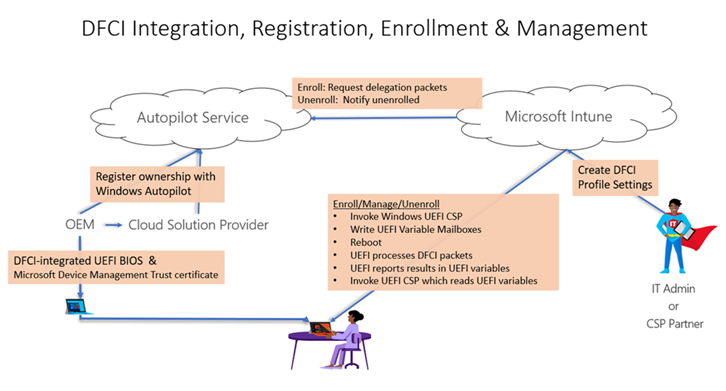
Configuration requise
- Windows 10, version 1809 ou version ultérieure et une ueFI prise en charge est requise.
- Le fabricant de l’appareil doit avoir ajouté DFCI à son microprogramme UEFI dans le processus de fabrication, ou en tant que mise à jour du microprogramme que vous installez. Collaborez avec les fournisseurs de vos appareils pour déterminer les fabricants qui prennent en charge DFCI, ou la version du microprogramme nécessaire pour utiliser DFCI.
- L’appareil doit être géré avec Microsoft Intune. Pour plus d’informations, consultez Inscrire des appareils Windows dans Intune à l’aide de Windows Autopilot.
- L’appareil doit être inscrit pour Windows Autopilot par un partenaire fournisseur de solutions Microsoft Cloud (CSP), ou inscrit directement par l’OEM. Pour les appareils Surface, la prise en charge de l’inscription Microsoft est disponible sur le support Microsoft Devices Autopilot.
Importante
Les appareils inscrits manuellement pour Autopilot (par exemple , en important à partir d’un fichier csv) ne sont pas autorisés à utiliser DFCI. De par sa conception, la gestion DFCI nécessite une attestation externe de l’acquisition commerciale de l’appareil par le biais d’un fabricant d’ordinateurs OEM ou via l’inscription à Windows Autopilot par un partenaire Microsoft CSP. Lorsque votre appareil est enregistré, son numéro de série s’affiche dans la liste des appareils Windows Autopilot.
Gestion du profil DFCI avec Windows Autopilot
Il existe quatre étapes de base dans la gestion du profil DFCI avec Windows Autopilot :
- Créer un profil Autopilot
- Créer un profil de page d’status d’inscription
- Créer un profil DFCI
- Affecter les profils
Pour plus d’informations , consultez Créer les profils et Affecter les profils et redémarrer .
Vous pouvez également modifier les paramètres DFCI existants sur les appareils en cours d’utilisation. Dans votre profil DFCI existant, modifiez les paramètres et enregistrez vos modifications. Étant donné que le profil est déjà attribué, les nouveaux paramètres DFCI prennent effet lors de la prochaine synchronisation de l’appareil ou du redémarrage de l’appareil.
Oem qui prennent en charge DFCI
- Acer
- Asus
- Dynabook
- Fujitsu
- Microsoft Surface
- Panasonic
D’autres oem sont en attente.
Voir aussi
Scénarios Microsoft DFCI
Windows Autopilot et appareils Surface
Commentaires
Bientôt disponible : Tout au long de 2024, nous allons supprimer progressivement GitHub Issues comme mécanisme de commentaires pour le contenu et le remplacer par un nouveau système de commentaires. Pour plus d’informations, consultez https://aka.ms/ContentUserFeedback.
Envoyer et afficher des commentaires pour